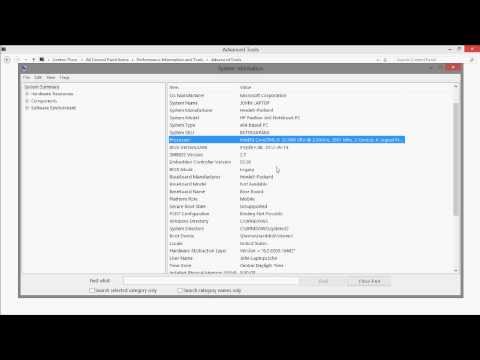Senas kalbos atpažinimo įrankis vis dar pasiekiamas per valdymo skydą. Jis turi keletą papildomų funkcijų, kurių nerandate naujame diktavimo įrankyje, pvz., Galimybę naršyti darbalaukį naudojant balso komandas. Tačiau dauguma žmonių norės, kad naujas diktavimo įrankis būtų labiau paprastas diktantas.
Kaip pradėti diktuoti
Norėdami pradėti diktuoti iš bet kurios "Windows" sistemos, pasirinkite teksto lauką ir paspauskite "Windows + H" savo klaviatūroje. Pamatysite juostą su "Listening".


Kaip diktuoti tekstą ir įvesti skyrybą
Tiesiog pradėkite kalbėti paspausdami "Windows + H" arba paliesdami mikrofono mygtuką. Kai rodomas pranešimas "Listening …", "Windows" klausys jūsų balso. Tam reikia mikrofono, prijungto prie jūsų kompiuterio, tačiau mikrofonai, integruoti į šiuolaikinius nešiojamus kompiuterius, turėtų gerai veikti.
Nors rodomas tekstas "Listening …" ir mikrofono piktograma yra mėlyna, tai, ką jūs sakote į savo mikrofoną, pasirodys tekste programoje, į kurią įvedėte teksto žymeklį.
Po penkių sekundžių arba kai garsiai pasakote "stop dictating", mikrofono piktograma vėl įjungs juodą juostą, "Listening …" išnyks ir jūsų kompiuteris nebes klausys jūsų balso. "Windows" taip pat nustos klausytis, kai pradėsite rašyti klaviatūra. Kai gausite "Windows 10" arba baigsite klausytis balso, girdėsite greitą pyptelėjimą.
Norėdami vėl diktuoti, paspauskite "Windows + H" arba spustelėkite mikrofono piktogramą.

Norėdami tai padaryti, paprasčiausiai pasakykite tokius dalykus kaip "periodas", "kablelis", "šauktukas", "atviros kabutės" ir "uždaros kabutės". Pavyzdžiui, norėdami įvesti tekstą "Ji sakė" Sveiki "." Turėtumėte pasakyti: "ji garsiai sakė, kad atviros kabutės" hello close quotes period ".
Kai kurios, bet ne visos balso komandos, kurios veikia su kalbos atpažinimo funkcija, taip pat veikia su balso diktavimu. Pavyzdžiui, galite pasakyti "paspausti backspace", jei norite įterpti backspace simbolį, "pasirinkite [word]", norėdami pasirinkti konkretų žodį, "ištrinti", kad ištrintumėte pasirinktą tekstą, "išvalyti pasirinkimą", kad išvalytumėte pasirinkimą ir "Eikite po [žodis ar frazė]", kad padėtumėte žymeklį iškart po konkretaus žodžio ar frazės pabaigos. "Windows" pasiūlys daugelį šių balso komandų per diktuojančiųjų juostoje pateiktus patarimus.

Balso komandos ne visada patikimai dirba
Deja, mes nustatėme, kad daugelis iš šių balso komandų dar neveikia nuosekliai. Diktavimo funkcija suvokė žodžius, kuriuos kalbėjom, bet dažnai tiesiog įtraukėme žodžius "ištrinti", o ne apdorojame, pvz., Komandą. Mes pastebėjome tą pačią problemą, apie kurią pranešė kitos svetainės, kurios išbandė šią funkciją. Nors pagrindinis balso atpažinimas veikia labai gerai, balso komandų nepatikimumas reiškia, kad tai dar nėra tokia galinga, kaip mokama programinė įranga, pvz., "Dragon NaturallySpeaking".
Tikroji problema yra trūkstamų patikimų balso komandų redagavimas, nes teksto redagavimą naudokite klaviatūra. Ir kiekvieną kartą, kai pradėsite rašyti, "Windows" nustos klausytis jūsų balso. Kiekvieną kartą, kai naudosite klaviatūrą, norėsite tęsti kalbėjimą, turėsite paspausti "Windows + H". Tai gana nepatogu, jei dažnai reikia keisti tekstą klaviatūra.
Skirtingai nuo senojo kalbos atpažinimo funkcijos, atrodo, kad nėra būdų rankiniu būdu mokyti balso diktavimo funkciją.
Nors ši funkcija yra "Windows 10" dalis, ji yra gana nauja. Kaip ir daugelyje "Windows 10" dalių, ši funkcija atrodo kaip darbas. Tikimės, kad "Microsoft" tobulins, todėl bus labiau patikima ir lanksti ateityje, kai bus atnaujintos "Windows 10".